Kako dodati glazbu na vaš iPhone putem iTunes-a
Ako biste trebali ispustiti glazbu s računala na iPhone, ne možete bez iTunes programa instaliranog na računalu. Činjenica je da samo putem ovog medija možete kombinirati s računalom Appleovim uređajima, uključujući kopiranje glazbe na svoj gadget.
Da biste ispustili glazbu na iPhoneu putem iTunes-a, potreban vam je računalo s instaliranim iTunesom, USB kabelom i samim gadgetom za jabučicu.
sadržaj
Kako preuzeti glazbu na iPhone putem iTunes-a?
1. Pokrenite iTunes. Ako nemate glazbu u programu, unaprijed ćete morati dodati glazbu s računala na iTunes.
Pročitajte također: Kako dodati glazbu s računala na iTunes
2. Spojite iPhone na računalo i pričekajte da program prepozna uređaj. Kliknite gornji dio prozora programa iTunes na ikoni uređaja da biste otvorili izbornik za upravljanje gadgetom.
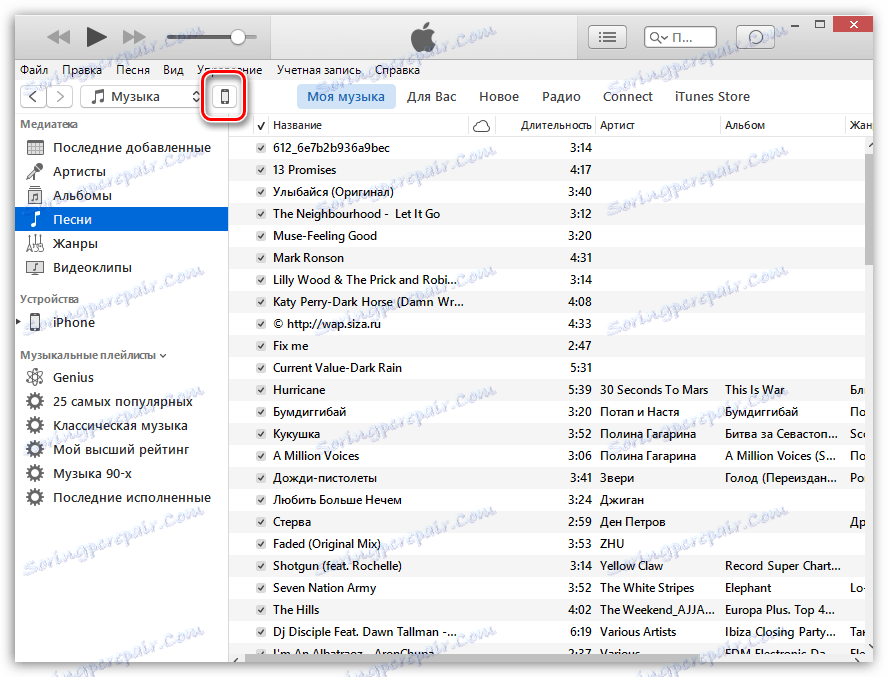
3. U lijevom dijelu prozora idite na karticu "Glazba" , a na desnoj strani označite okvir pored stavke "Sinkroniziraj glazbu" .
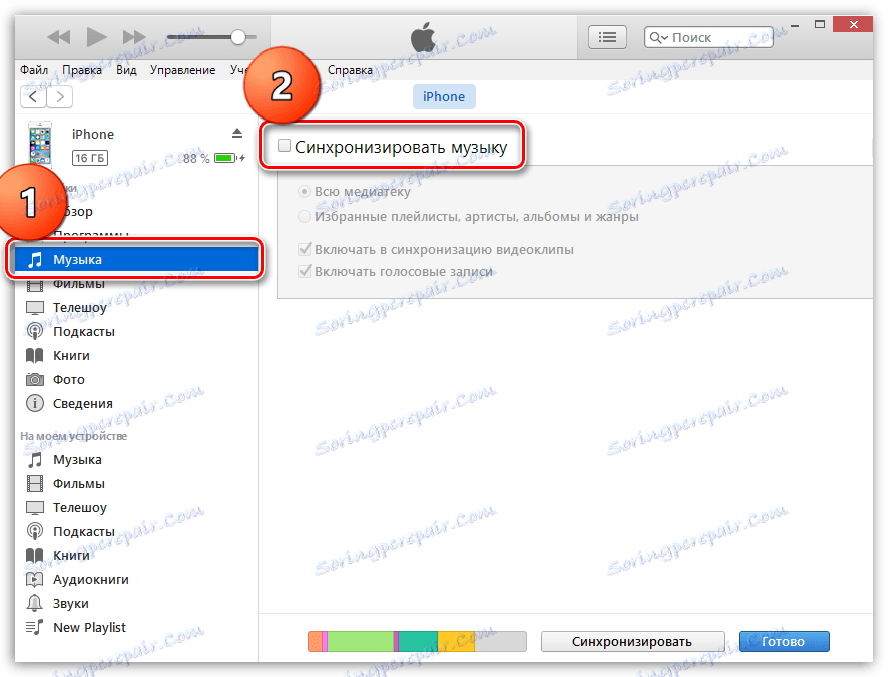
4. Ako je glazba prethodno pohranjena na uređaju, sustav će vas pitati želite li je izbrisati. sinkronizacija glazbe moguće je samo s onom koja se nalazi u iTunes knjižnici. Prihvatite upozorenje klikom na gumb "Brisanje i sinkronizacija" .
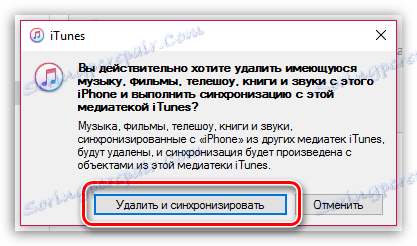
5. Tada imate dva načina: sinkronizirati svu glazbu iz iTunes knjižnice ili kopirati samo pojedinačne popise za reprodukciju.
Sinkronizirajte svu glazbu
Postavite točku u blizini stavke "Sve knjižnice" , a zatim kliknite gumb "Primijeni" .
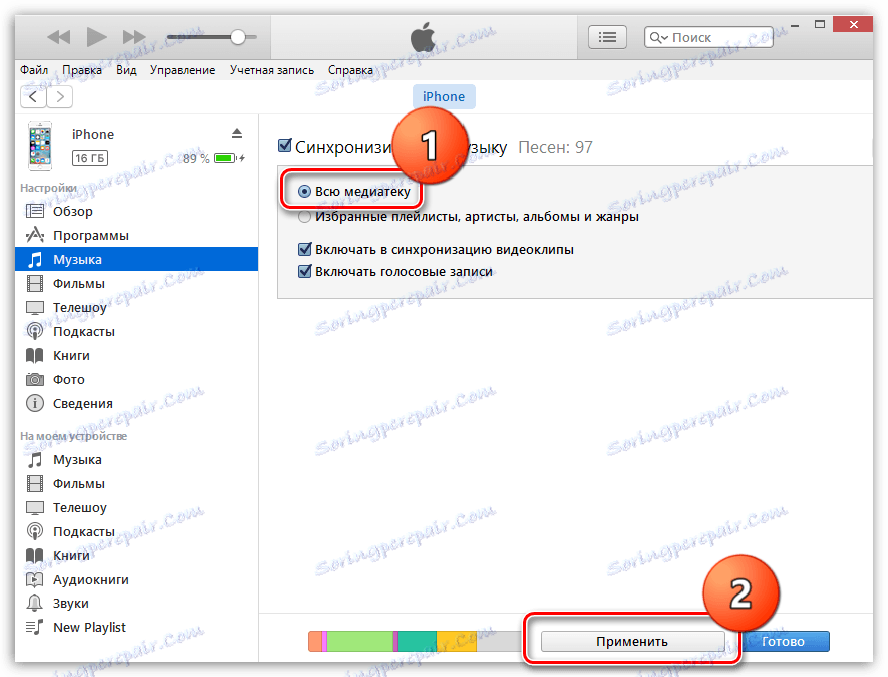
Pričekajte dok se sinkronizacija ne dovrši.
Sinkronizirajte pojedinačne popise za reprodukciju
Prvo, nekoliko riječi o tome koji je popis za reprodukciju i kako ga izraditi.
Popis za reprodukciju odlična je značajka programa iTunes, koja vam omogućuje izradu zasebnih odabira glazbe. Možete stvoriti neograničen broj popisa za reprodukciju u iTunesu u različitim prilikama: glazba na putu za posao, sport, rock, ples, omiljene pjesme, glazba za svakog člana obitelji (ako u obitelji postoji nekoliko Appleovih gadgeta itd.).
Da biste izradili popis za reprodukciju u programu iTunes, kliknite gumb Natrag u gornjem desnom dijelu izbornika iTunes da biste zatvorili kontrolni izbornik svog iPhone uređaja.
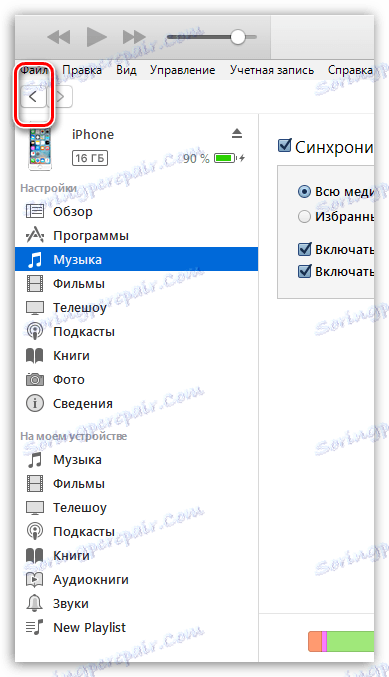
U gornjem dijelu prozora programa iTunes kliknite karticu Glazba i slijeva, idite na željeni odjeljak, primjerice "Pjesme" , da biste otvorili cijeli popis pjesama dodanih u iTunes.
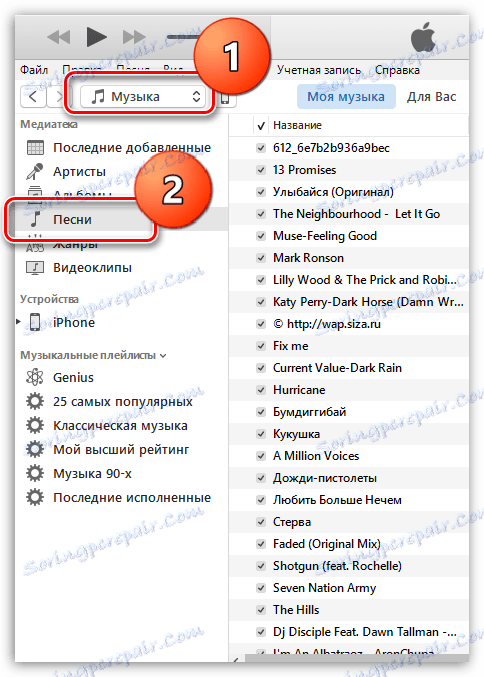
Držite tipku Ctrl, pokrenite miša za odabir onih zapisa koji će na kraju ući u popis pjesama. Potom desnom tipkom miša kliknite odabrane zapise i u kontekstnom izborniku koji se pojavljuje, idite na stavku "Dodaj na popis za reprodukciju" - "Napravi novi popis pjesama" .
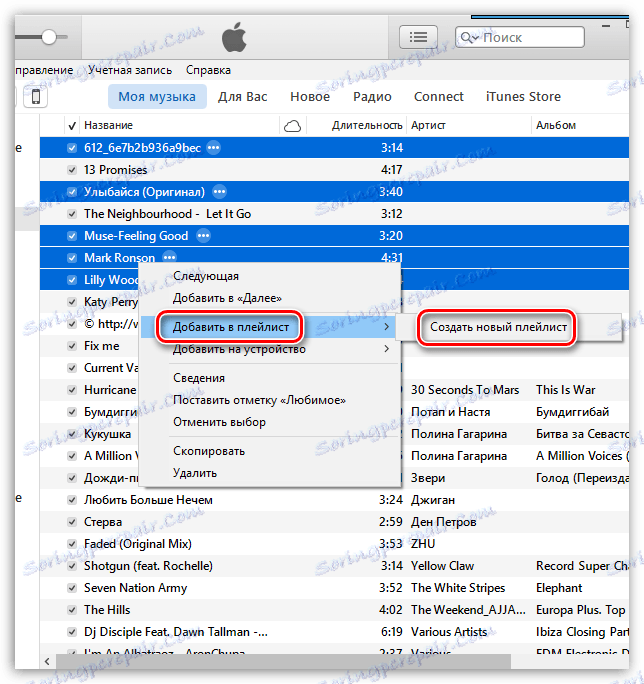
Prikazan je popis za reprodukciju koji ste izradili. Da biste olakšali navigaciju na popisu popisa za reprodukciju, preporučujemo im davanje pojedinačnih imena.
Da biste to učinili, jednom pritisnite tipku popisa za reprodukciju pomoću gumba miša, a od vas će se tražiti da unesete novo ime. Nakon što dovršite unos, kliknite na Enter.
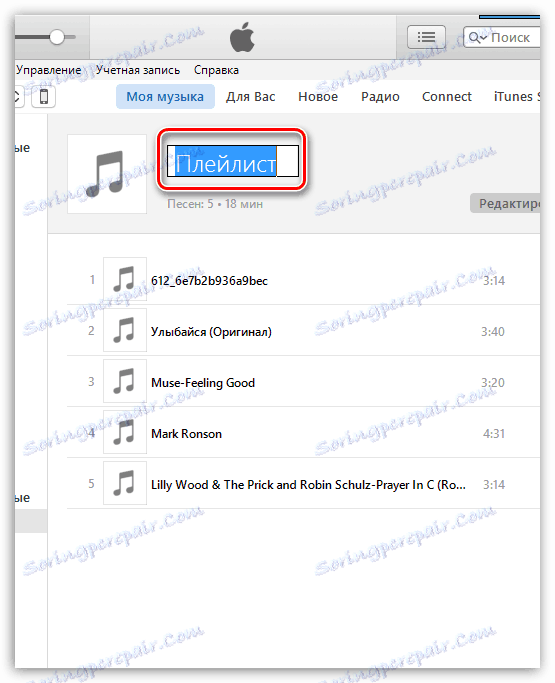
Sada možete izravno pristupiti postupku kopiranja popisa za reprodukciju na svoj iPhone. Da biste to učinili, kliknite ikonu iPhone u gornjem području iTunes.
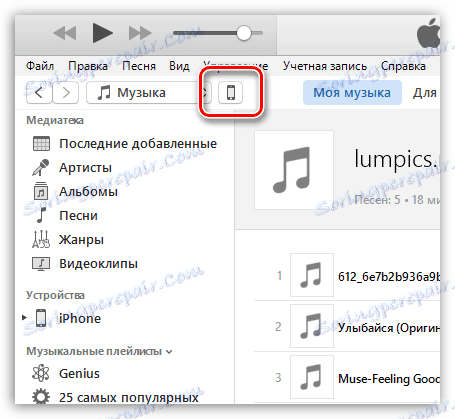
U lijevom dijelu prozora idite na karticu "Glazba" , označite "Sinkroniziraj glazbu" i označite "Omiljeni popisi za reprodukciju, izvođači, albumi i žanrovi" .
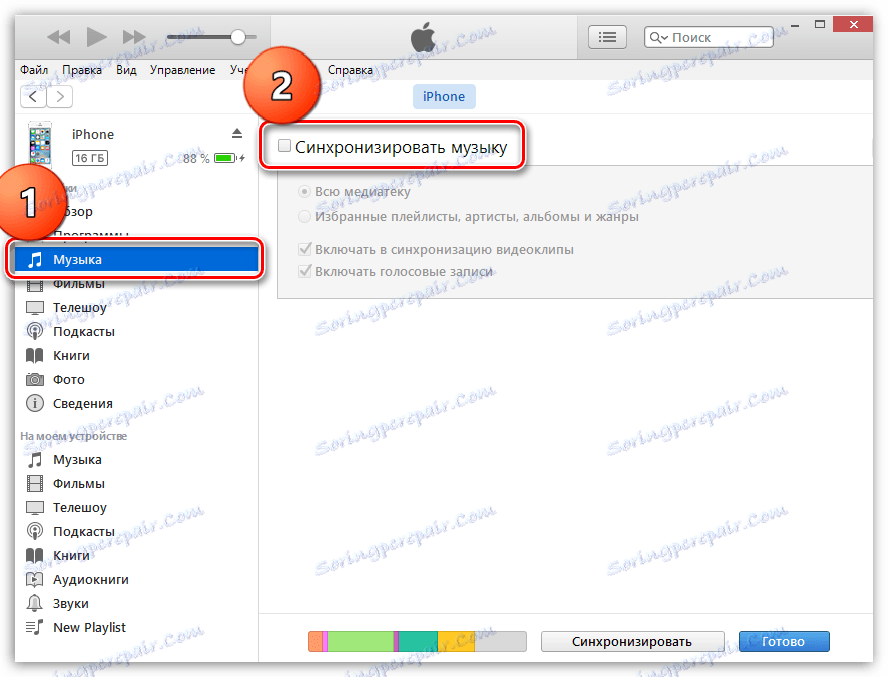
Ispod je popis popisa pjesama, među kojima morate označiti one koje će se kopirati na iPhone. Kliknite gumb "Primijeni" da biste sinkronizirali glazbu s iPhoneom putem usluge Atyun.
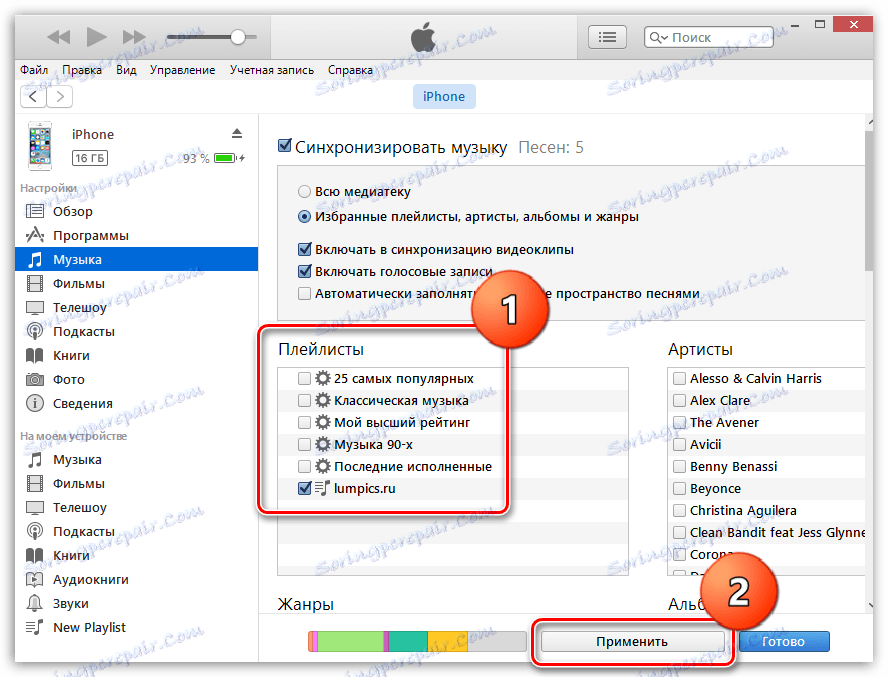
Pričekajte dok se sinkronizacija ne dovrši.
U početku, čini se da je kopiranje glazbe na iPhone kompliciran proces. Zapravo, ova metoda omogućuje vam da učinkovitije organizirate iTunes glazbenu biblioteku, kao i glazbu koja će ući u vaš uređaj.